在对Excel文件进行处理时,如果我们想要将编辑好的表格文件Excel转换成PDF格式,那么应该怎么进行文件转换操作?将表格文件Excel转换成PDF格式的方法的方法是什么?
解决方法:
为了将表格文件Excel转换成PDF格式,我们可以使用迅捷PDF转换器进行转换,这款软件是一款功能十分强大的文件转换器,利用这款软件可以对PDF、Excel、Word等文件格式进行转换,而且这款软件的操作也很简单,只需要按照下述方法进行操作,即可将表格文件Excel转换成PDF格式。
操作步骤:
1、首先需要将迅捷PDF转换器安装到电脑上(入口:PDF转换器官方下载),然后运行这款软件,打开软件之后,点击界面里的“其他文件转换成PDF”选项,因为需要将Excel转换成PDF格式,因此需要使用里面的“Excel转PDF”功能进行转换。
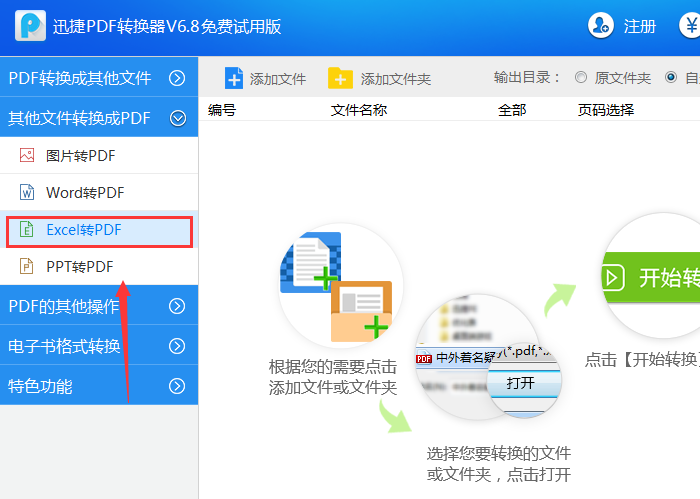
2、接下来需要点击软件下方的“添加文件”选项,选中需要添加的表格文件Excel,进行添加。
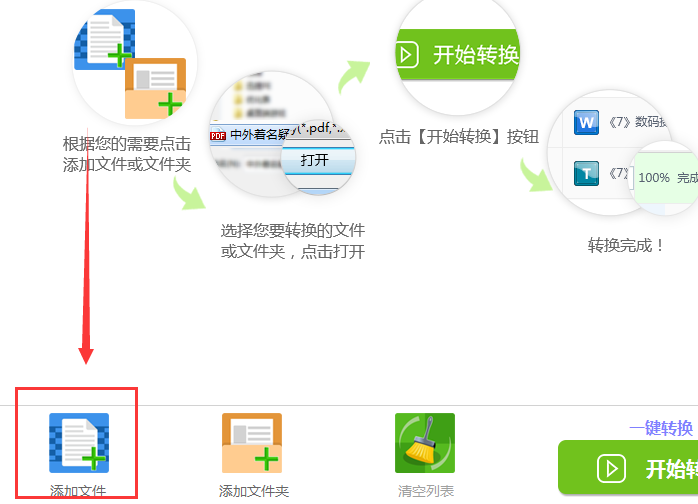
3、成功将表格文件Excel添加到软件界面当中后,点击“开始转换”按钮,即可迅速的将表格文件Excel转换成PDF格式。
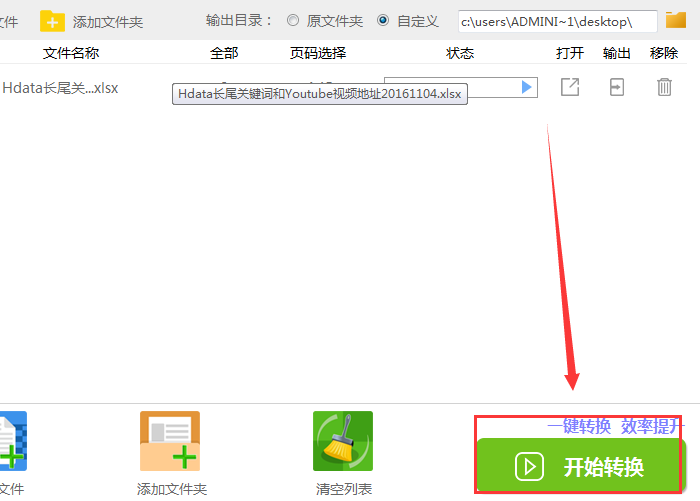
4、文件转换完成之后,可以点击界面的“打开”选项,对转换后的PDF文件进行查看。
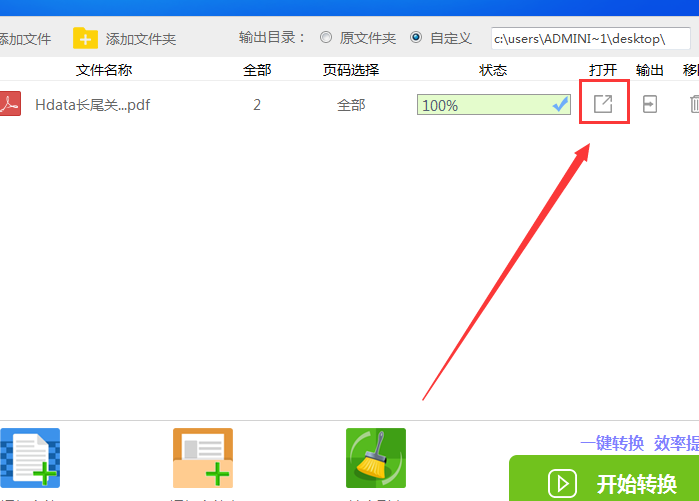
以上就是将表格文件Excel转换成PDF格式的方法,如果大家想要将表格文件Excel转换成PDF格式,那么只需要按照上面的方法进行转换就可以了。
延伸阅读:怎么把两个PDF文件合并成一个
很多小伙伴在工作中会遇到合并pdf文件的问题,其实合并pdf文件非常简单,同样使用迅捷PDF转换器就可以快速完成了,那就赶快去阅读上文吧!

